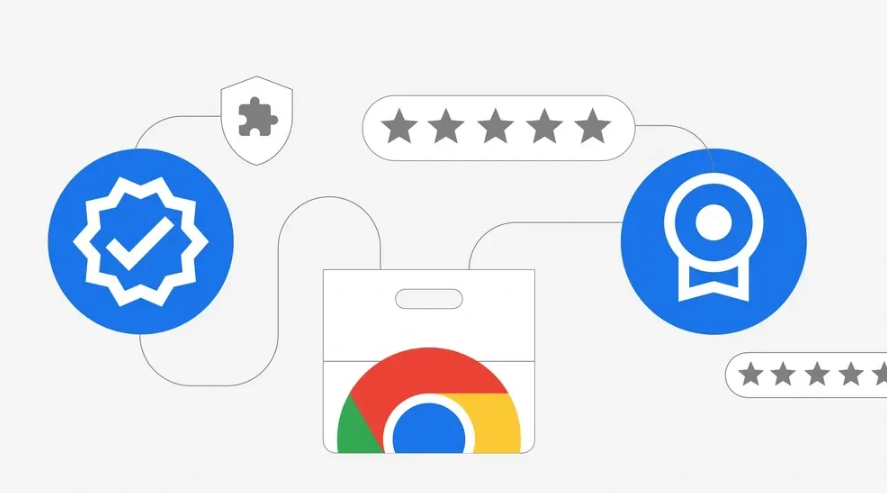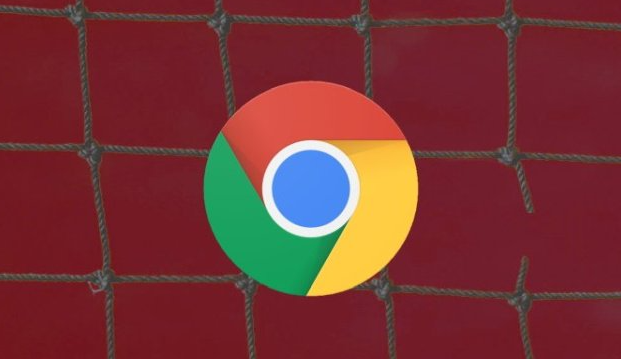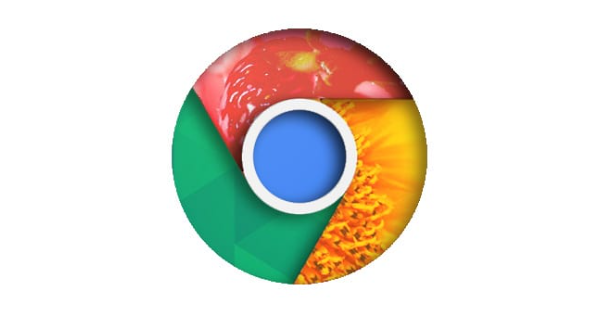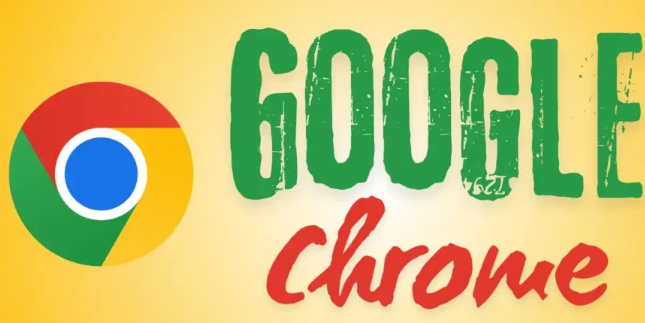详情介绍

1. 确认系统版本与Chrome要求
- 查看系统版本号:在Windows系统中,右键点击“此电脑”选择“属性”,或按`Win+R`输入`winver`查看版本。Mac用户点击左上角苹果图标→“关于本机”。Linux系统(如Ubuntu)可终端输入`lsb_release -a`查看详细信息。
- 对比Chrome支持的最低版本:例如,Windows需XP及以上,较新版本可能要求Windows 10;Mac需macOS X及以上;Linux需较高内核版本及依赖库(如glibc、libgtk)。若系统版本过旧(如Windows XP),官网可能已停止支持,需考虑升级系统或寻找旧版Chrome安装包。
2. 获取适配旧系统的安装包
- 通过官网历史版本页面:访问Google官方下载页,部分页面底部提供旧版本链接。若未显示,可尝试修改URL参数或使用F12开发者工具调整网页设置挖掘隐藏链接。
- 第三方软件站下载:选择知名平台(如Filehippo、Softpedia),下载“独立离线安装包”(如`chrome_installer.exe`),避免在线安装包因系统限制中断。注意验证文件哈希值(如SHA1)确保完整性。
- 企业版专用通道:企业用户可通过Google Admin控制台获取定制旧版本,适合批量部署且需长期稳定的场景。
3. 绕过系统版本检测(临时方案)
- 修改快捷方式参数:在Chrome桌面图标上右键→“属性”,在“目标”栏末尾添加 `--disable-background-networking`(注意空格)。此操作可临时禁用后台更新检测,但可能影响自动更新功能,建议仅作为过渡方案。
- 使用兼容模式运行安装程序:右键点击安装包→“属性”→“兼容性”,勾选“以兼容模式运行此程序”(如Windows XP SP3模式),避免因API不匹配导致安装失败。
4. 修复系统组件与依赖
- 更新必要组件:Windows用户需检查.NET Framework是否为最新版本(控制面板→“程序和功能”→“启用或关闭Windows功能”)。Mac用户可通过App Store更新系统或Xcode命令行工具。
- 安装缺失依赖:Linux系统需手动安装库文件(如Ubuntu执行`sudo apt install libgtk-3-0`),否则可能因缺少组件导致安装包无法解压或运行。
5. 其他辅助操作
- 关闭冲突软件:暂时禁用杀毒软件或防火墙,避免拦截安装程序。可将Chrome安装包添加到白名单。
- 清理注册表残留:Windows用户按`Win+R`输入`regedit`,删除与Chrome相关的无效键值(如`HKEY_LOCAL_MACHINE\SOFTWARE\Google\Chrome`),操作前建议备份注册表。
- 以管理员身份运行:右键点击安装包→“以管理员身份运行”,确保拥有系统目录写入权限。